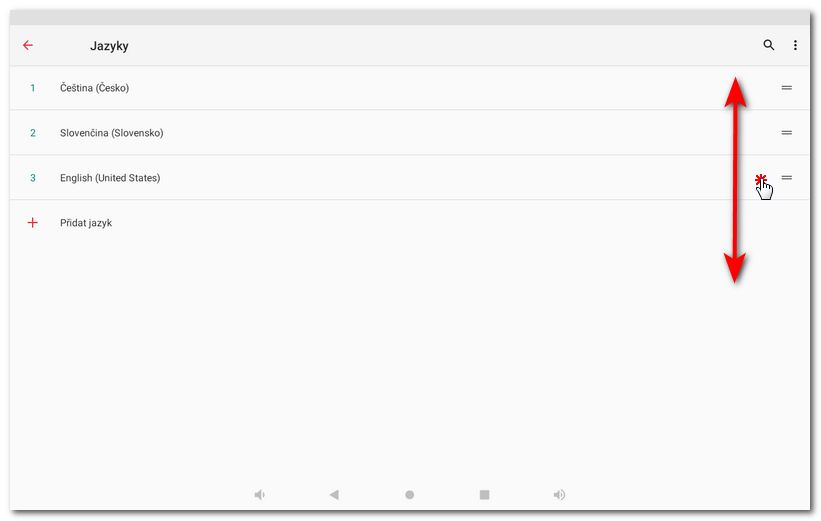Jazyk pokladních aplikací koresponduje s jazykem nastaveným v systému Android. Pro změnu jazyka je tedy nutné změnit jazyk v nastavení systému. Pokud změníte jazyk systému na některý podporovaný, bude Dotykačka v tomto jazyce. Pokud vyberte jiný, než podporovaný jazyk, bude Dotykačka v angličtině.
|
Jazyk webového rozhraní Vzdálené správy změníte tímto postupem. |
Jak změnit jazyk aplikace?
|
Stáhněte horní lištu s hodinami a ťukněte na ikonku ozubeného kolečka. Dostanete se do nastavení systému Android. |
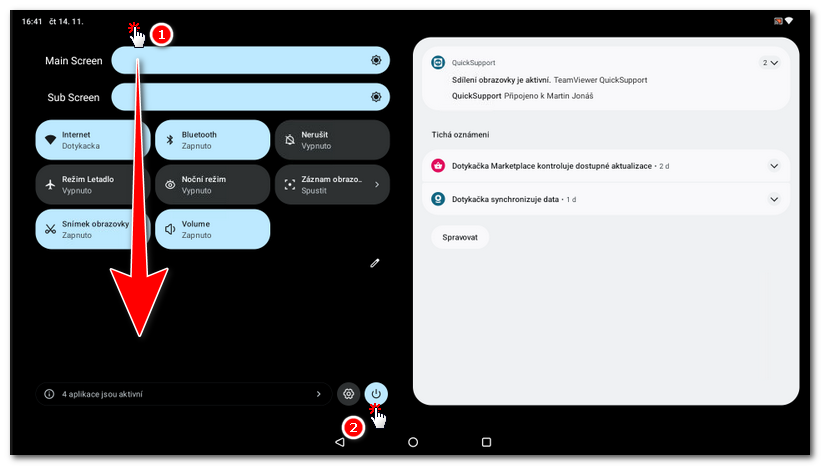
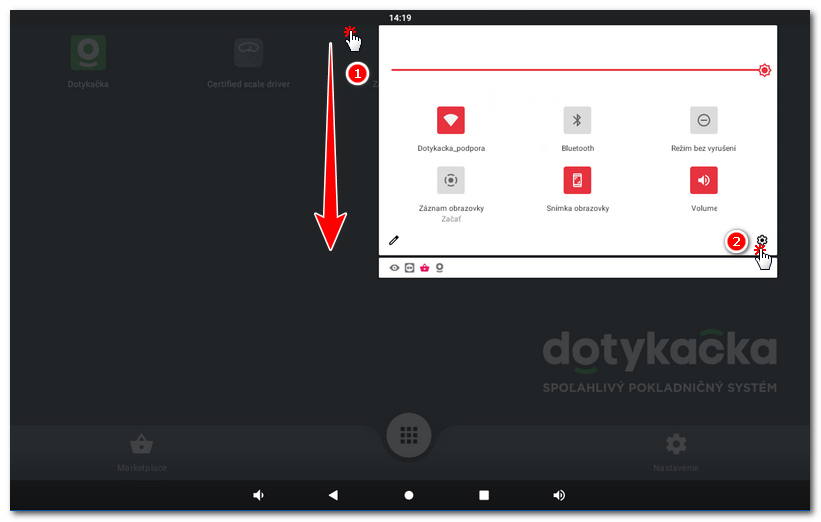
|
V zobrazené nabídce zvolte Systém » Jazyk a zadávání a nakonec Jazyky. Tím se dostanete do seznamu jazyků. U starších pokladen v zobrazené nabídce vyberte Jazyk a zadávání (Język, klawiatura, głos / Language & input). |
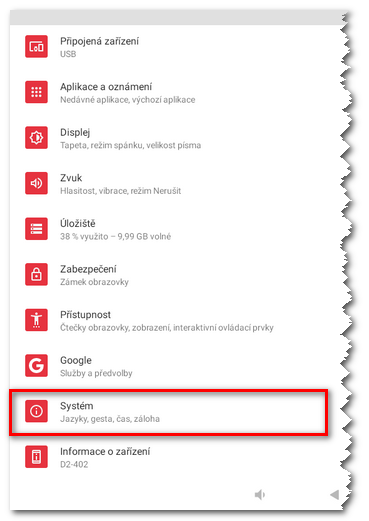 |
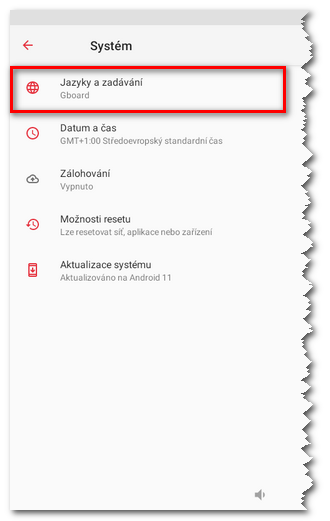 |
|
Ze seznamu zvolte požadovaný jazyk, případně ho do seznamu přidejte. Chycením vpravo a přetažením, můžete změnit pořadí jazyků. Jazyk na prvním místě je vždy ten, který se použije. Pokud nyní spustíte Dotykačku, bude buď v podporovaném jazyce nebo v angličtině - to v případě, že zvolíte jazyk, který není pokladní aplikací podporován. |